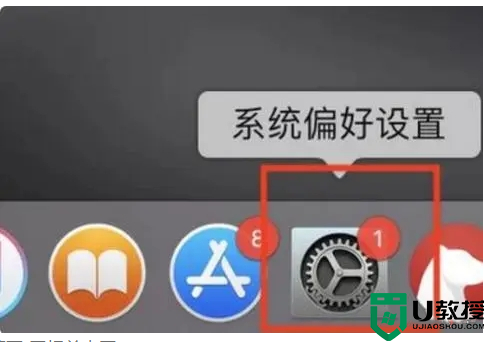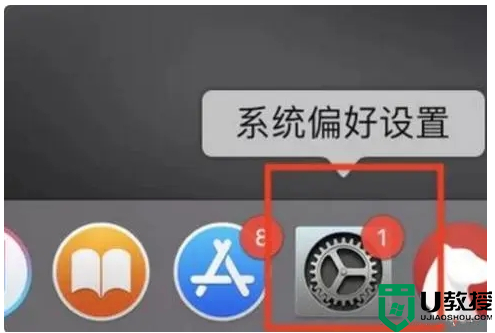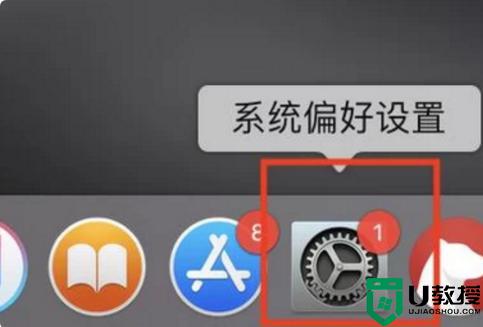苹果电脑怎么连接蓝牙鼠标 苹果电脑如何连接无线鼠标
时间:2023-03-31作者:huige
苹果电脑可以连接各种蓝牙设备,如无线蓝牙鼠标、蓝牙耳机、蓝牙键盘等。最近边肖入手了一款新的蓝牙鼠标,想连接到苹果电脑上,但是不知道怎么连接,于是边肖在网上查了相关资料,终于找到了蓝牙鼠标连接苹果电脑的方法。如果你需要,边肖会和你分享方法。
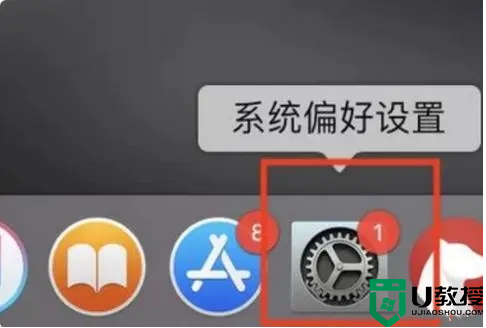
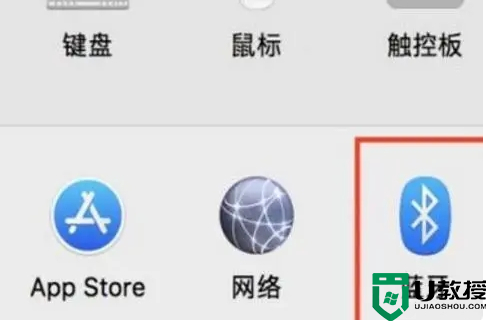
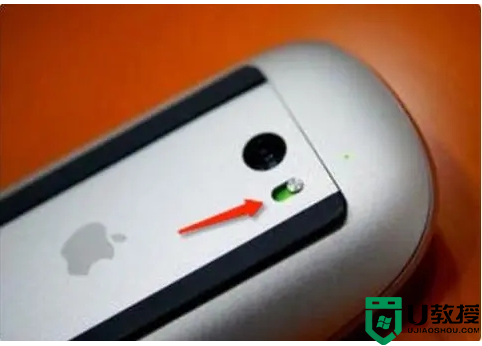
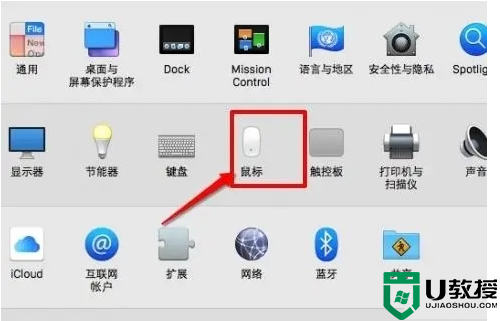
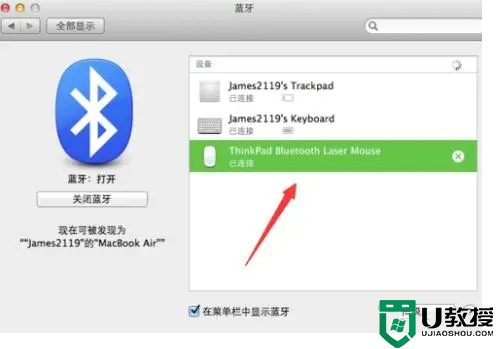
苹果如何连接蓝牙鼠标?
具体步骤如下:
1.首先,在浮动框中找到“系统偏好设置”并点击;
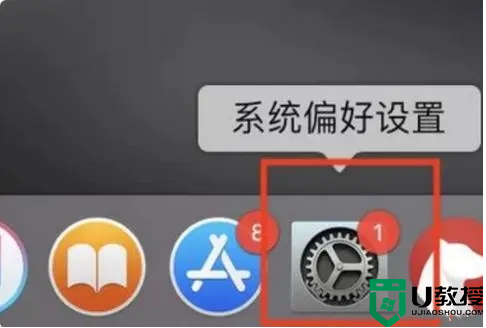
2.在系统偏好设置中找到“蓝牙”图标,点击开启;
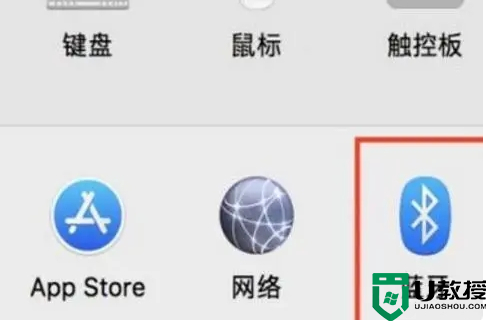
3.然后打开鼠标电源(off/on开关),底部LED亮起后按下底部(ID)键,表示鼠标已经打开;
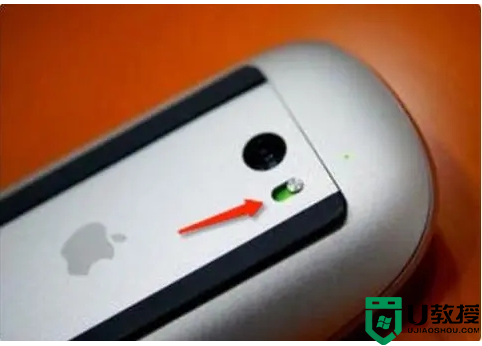
4.最后打开蓝牙,在设备中找到鼠标点击连接;
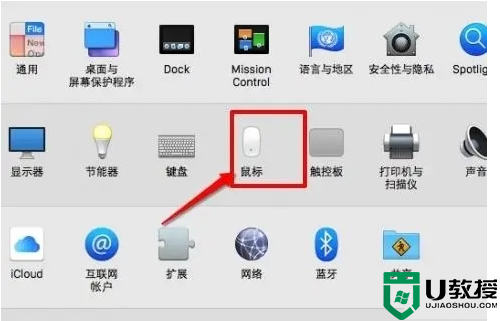
5.当状态变为“已连接”时,您可以使用鼠标。
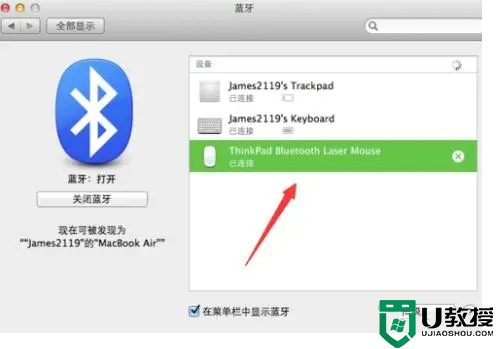
以上就是边肖带给你的如何将蓝牙鼠标连接到苹果电脑上的方法。希望能帮到你。